Hvordan oppdatere videodrivere på en vellykket måte
Ønsker å lære den beste måten hvordan du oppdaterer videodrivere? Det er ulike fordeler du kan få når du regelmessig oppdaterer videodriverne. Det kan forbedre ytelsen til systemet ditt, spille av video, spill og andre apper. Det kan også løse feil, legge til nye funksjoner, kompatibilitet og mer. Med det kan vi fortelle at oppdatering av videodriveren er en annen viktig ting å vurdere. Heldigvis vil denne artikkelen gi fullstendige detaljer om hvordan du oppdaterer driverne dine, spesielt på Windows 7, 10 og 11. Etter å ha lest alt, vil vi sørge for at du kan få all informasjonen du trenger for å fullføre og oppnå oppgaven på en vellykket måte. Sjekk derfor dette innholdet og lær mer.
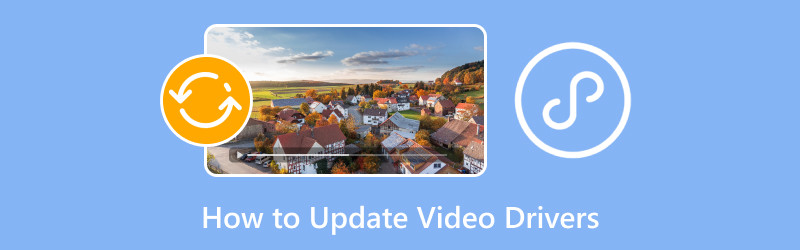
SIDEINNHOLD
Del 1. Viktigheten av å oppgradere videodrivere
Det er viktig å oppdatere videodriveren. Det kan gi deg ulike fordeler, som lar deg oppleve bedre ytelse når du bruker datamaskinen. Så for å lære mer om viktigheten av å oppgradere videodrivere, se informasjonen nedenfor.
Forbedre ytelsen
Hvis du bruker den nyeste versjonen av videodriveren, kan du oppleve bedre ytelse. De nye versjonene av drivere kan optimere spill, noe som kan føre til jevnere videoavspilling, spilling, større rammer og fantastisk ytelse. I tillegg lar den deg også yte bedre når du bruker ulike applikasjoner, som 3D-modellering, videoredigering og grafisk design.
Rett opp feil og tilby stabilitet
Hvis du støter på feil, stabilitetsproblemer og feil, så er det kanskje noe galt med videodriverne. Så hvis du vil løse problemet, er det best å oppdatere videodriverne og bruke den nyeste versjonen. Det er også den beste løsningen for å unngå krasj, skjermproblemer, skjermflimmer og mer.
Nye funksjoner
En annen grunn til at det er en Windows-driveroppdatering, er at det kan være noen nye funksjoner og funksjoner. Det kan være ny maskinvare, forbedret fargenøyaktighet, flotte skjerminnstillinger og mer. Med det, for å få flere funksjoner for en bedre opplevelse, er det best å skaffe den nye versjonen av Windows-driveren.
Forbedre kompatibiliteten
Hvis du legger merke til det, er det noen programmer som ikke støtter Windows. Det er fordi sjåføren har noen begrensninger. Oppdaterte drivere sikrer at du kan forhindre noen kompatibilitetsproblemer når du får tilgang til OS og programvare.
Del 2. Oppdater drivere ved hjelp av Windows Enhetsbehandling
I denne delen skal vi lære deg hvordan du oppdaterer skjermkortdrivere ved hjelp av Enhetsbehandling. Du vil også lære å oppdatere driveren på Windows 7, 10 og 11. For flere detaljer, se prosedyrene nedenfor.
Oppdater videodriveren på Windows 7
Hvis du bruker Windows 7 OS, kan du bruke metoden fra denne delen for å lære den effektive måten å oppdatere videodriverne på. Følg trinnene nedenfor for å finne den beste oppdateringsprosedyren.
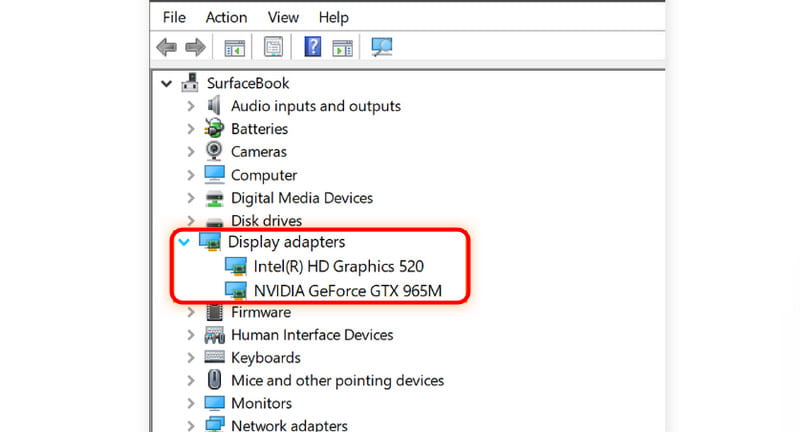
Trinn 1. Naviger til Computer ikonet på skrivebordet. Deretter velger du Egenskaper > Enhetsbehandling.
Steg 2. Fortsett til Lyd, Video- og spillkontroller alternativer. Etter det kan du se grafikkortet fra minivinduene. Driveren må ha navnet NVIDIA, AMD, VGA og Intel, under Skjermadapter-delen.
Trinn 3. Dobbeltklikk på driveren og klikk på Oppdater driveren knappen for å begynne å oppdatere videodriveren.
Trinn 4. Når et annet grensesnitt vises på skjermen, kan du sjekke om det er noen oppdateringer om driveren. Du kan søke i driveren automatisk eller bla gjennom datamaskinen etter en nyere driver.
Dette er også løsningen på fikse MOV, MP4, WMV og mer spilles ikke av på Windows 7-datamaskinen.
Oppdater videodriveren på Windows 10 og 11
Oppdatering av driveren for Windows 10 og 11 er den samme. Den beste delen her er også at grensesnittet til innstillingen er enklere sammenlignet med Windows 7. Med det kan du gå jevnt videre til prosessen. For å lære hvordan du oppdaterer skjermkortdriveren på Windows 10 og 11, se metodene nedenfor.
Trinn 1. Kryss av Start fra bunnen av skjermen og søk etter Enhetsbehandling.

Steg 2. Etter det vil Enhetsbehandling-vinduet dukke opp på skjermen. Fortsett til Skjermadapter, dobbelt-høyreklikk på videodriveren og trykk på Oppdater driver-knappen.
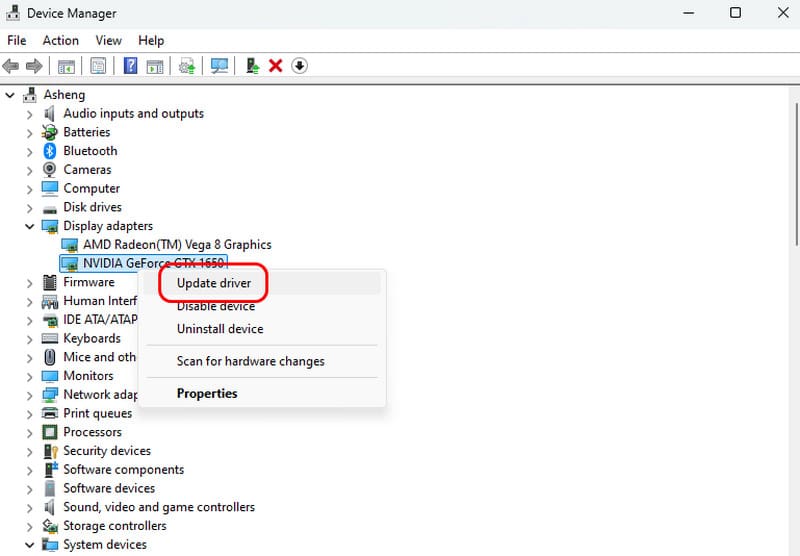
Trinn 3. Du kan klikke på Søk automatisk etter drivere for å se om det er noen oppdateringer du trenger. Du kan også bla gjennom de nyeste driverne fra datamaskinen. Hvis driveren din er oppdatert, vil et minivindu vise deg nok informasjon som forteller at du bruker den nye driverversjonen.
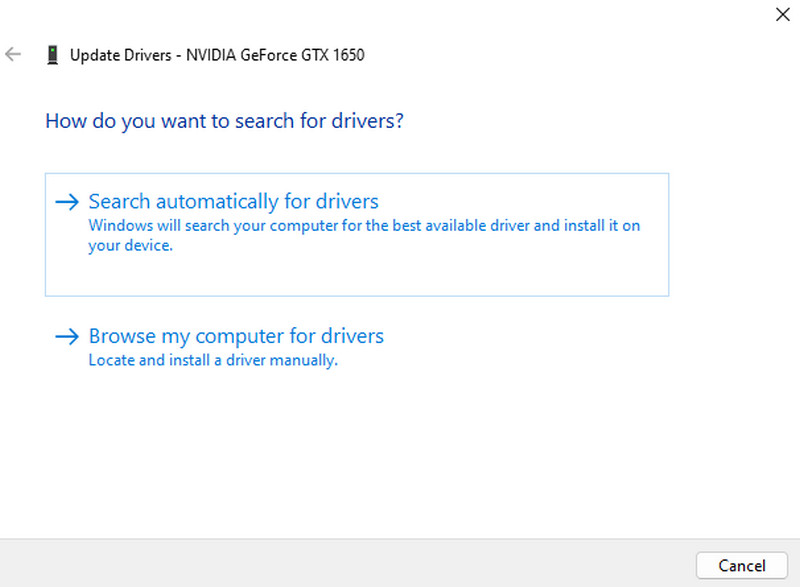
Du kan følge disse metodene hvis du vil oppdatere videodrivere for Windows 10 og 11. Så hvis du har en utdatert driver, kan du stole på informasjonen ovenfor.
Del 3. Oppdater drivere ved hjelp av Windows Update
Bortsett fra Enhetsbehandling, kan du også bruke Windows Update-innstillingen for å oppdatere grafikkdriveren, spesielt på Windows 7, 10 og 11. Så for å gi deg mer innsikt om den mest effektive driveroppdateringsprosessen, sjekk detaljene nedenfor.
Oppdater videodriver på Windows 7 ved hjelp av Windows Update
Hvis du vil oppdatere videodriveren på Windows Update, kan du følge den enkle prosessen fra denne delen. Så for å starte prosessen, fortsett til metoden nedenfor.
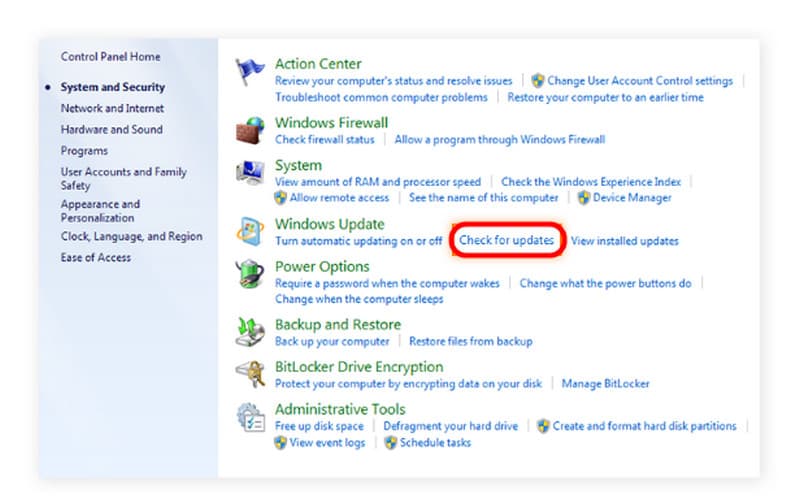
Trinn 1. Gå til Start menyen fra skjermen og fortsett til kontrollpanelet.
Steg 2. Etter det, fra Kontrollpanel-delen, klikk på Se etter oppdateringer-knappen.
Trinn 3. Deretter vil videodriveren begynne å få den nyeste versjonen for driveren din.
Oppdater videodriveren på Windows 10 og 11 med Windows Update
Trinn 1. Gå til på dataskjermen Start menyen og klikk på Innstillinger-ikonet.
Steg 2. Etter det, gå til venstre del av skjermen og klikk på alternativet Windows Update. Klikk deretter på øverst til høyre på skjermen Omstart knapp. Med det vil oppdateringsprosessen starte. Etter prosessen er videodriveren allerede oppdatert.
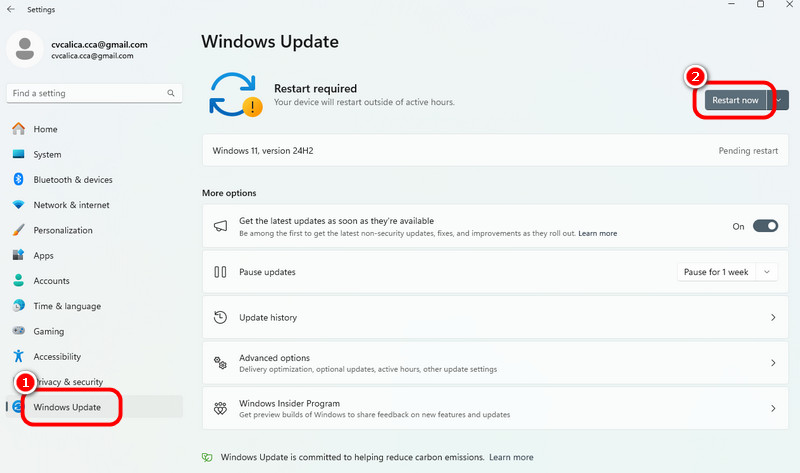
Del 4. Beste Windows-spiller
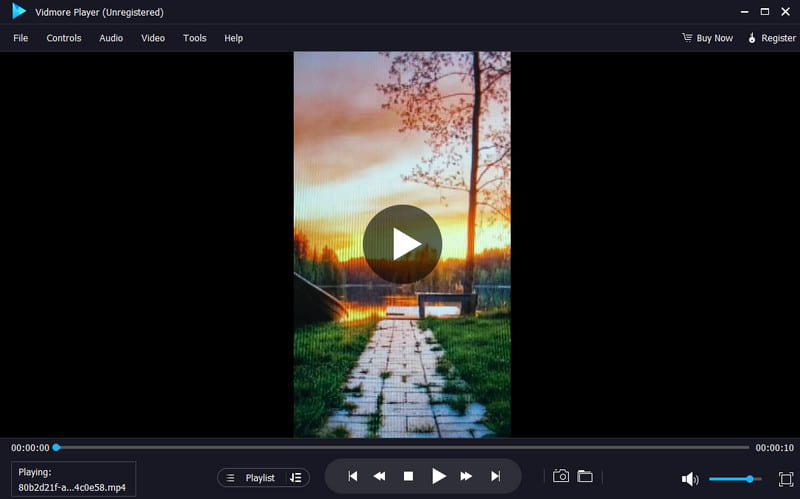
Har du favorittvideoen din og vil spille den til den beste videospilleren på Windows? I så fall er den beste Windows-spilleren du kan laste ned og betjene Vidmore Player. Med denne programvaren kan du se hvilket som helst videoinnhold på Windows. Den kan til og med støtte videoer med god kvalitet, opptil 4K. Med det kan du sikre deg en tilfredsstillende seeropplevelse. Prosessen med å spille av videoen er også enkel. Med bare et enkelt klikk kan du se favorittfilmen eller videoen din umiddelbart. Den støtter også forskjellige videoformater, for eksempel MP4, AVI, WMV, MP4, M4V, MOV, FLV, etc.
Videre er det flere funksjoner du kan få tilgang til når du bruker programmet. Du kan ta et skjermbilde ved å bruke Snapshot-funksjonen, justere videofargen, legge til undertekster, beskjære videoen, endre lysstyrken, fargetonen, metningen og mer. Med det kan vi fortelle at Vidmore Player er blant de beste Windows-spillerne du kan laste ned for å se diverse videoinnhold.
Hovedtrekkene
• Programvaren kan spille av videoer med utmerket videokvalitet.
• Den kan håndtere ulike videoformater, som MP4, MKV, M4V, WMV, etc.
• Den støtter forskjellige funksjoner for en bedre seeropplevelse.
• Mediespilleren tilbyr en Snapshot-funksjon for å ta et skjermbilde.
• Programmet kan spille av DVDer og Blu-ray.
Del 5. Media Player Classic
Hvor ofte oppdaterer drivere?
Oppdatering av videodriveren er opp til deg. Hvis det er en tilgjengelig oppdatering for driveren, kan du oppdatere driveren. Du kan også la den være som den er. Det er også tider når datamaskinen vil oppdatere driveren automatisk.
Hva er de gode poengene med å oppdatere videodrivere?
Å få de nyeste videodriverne kan gi mange fordeler. Det kan gi en jevnere ytelse, den beste videoavspillingen og mer. Det kan også hjelpe deg med å løse noen feil, krasj, feil og andre problemer.
Hva kan skje hvis videodriveren er utdatert?
Det er forskjellige mulige problemer du kan støte på når du bruker en utdatert driver. Det er større sjanse for å støte på videoavspillingsfeil, dårlig spillytelse, feil og mer. Så for å unngå å støte på disse problemene, sørg alltid for at du bruker en oppdatert videodriver.
Konklusjon
Du kan få alle de perfekte måtene å lære på hvordan du oppdaterer videodrivere effektivt og perfekt, spesielt for Windows 7, 10 og 11 versjoner. Dessuten, hvis du søker etter en pålitelig Windows-spiller for å se på diverse videoinnhold, bruk Vidmore Player. Denne programvaren kan spille av hvilken som helst video med forskjellige videoformater. Den kan til og med spille av video opp til 4K, noe som gjør den til en eksepsjonell multimediaspiller.


